Το πρόγραμμα περιήγησης Google Chrome έχει εξαιρετικές δυνατότητες, αλλά πολλές από αυτές δεν είναι διαθέσιμες από προεπιλογή. Τα “flags” του Chrome μπορούν να ενεργοποιήσουν πειραματικές και beta λειτουργίες εάν γνωρίζετε πού να τις βρείτε. Είναι εκπληκτικά εύκολο το να το κάνετε.
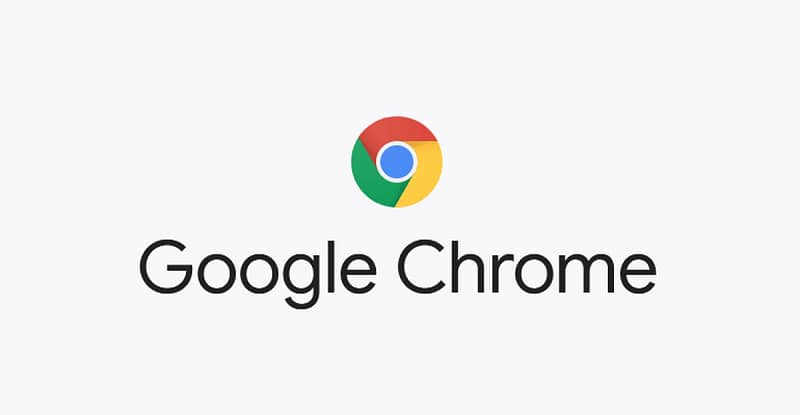
Η Google συχνά τοποθετεί τις λειτουργίες πίσω από flags προτού να είναι έτοιμες για να κυκλοφορήσουν για πρώτη φορά. Μερικές φορές αυτές οι λειτουργίες οδηγούν σε σταθερές κυκλοφορίες, αλλά μπορούν επίσης να εξαφανιστούν χωρίς προειδοποίηση. Αυτή είναι η φύση της χρήσης των πειραματικών και beta λειτουργιών.
Υπάρχουν επίσης διαθέσιμα flags για κάθε διαφορετική πλατφόρμα. Για παράδειγμα, υπάρχουν ορισμένα flags για τον Chrome σε Android, τον Chrome σε Windows κ.λπ. Η διαδικασία για την ενεργοποίηση αυτών των flags είναι πολύ απλή.
Προειδοποίηση: Αυτές οι λειτουργίες δεν είναι διαθέσιμες σε όλους για κάποιο λόγο. Ενδέχεται να μην λειτουργούν σωστά και να επηρεάσουν αρνητικά την απόδοση του προγράμματος περιήγησής σας. Ενεργοποιήστε τα flags με δική σας ευθύνη.
Αρχικά, ανοίξτε το πρόγραμμα περιήγησης Chrome στη συσκευή σας. Οι σημαίες είναι διαθέσιμες για τον Chrome σε σχεδόν κάθε πλατφόρμα, συμπεριλαμβανομένων των Windows, Mac, Linux, iPhone, iPad και Android.
Στη συνέχεια, πληκτρολογήστε chrome://flags στη γραμμή διευθύνσεων και πατήστε enter.
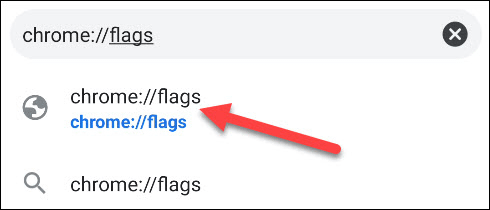
Τώρα θα βρίσκεστε σε μια σελίδα με τίτλο “Experimental”. Χωρίζεται σε δύο στήλες: Available και Unavailable. Μπορείτε να μετακινηθείτε στη λίστα “Available” ή να αναζητήσετε ένα συγκεκριμένο flag.
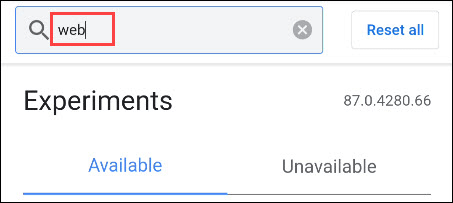
Όταν βρείτε ένα flag για ενεργοποίηση, επιλέξτε το αναπτυσσόμενο μενού (συνήθως θα αναφέρεται ως “Default”) και επιλέξτε “Enabled”.
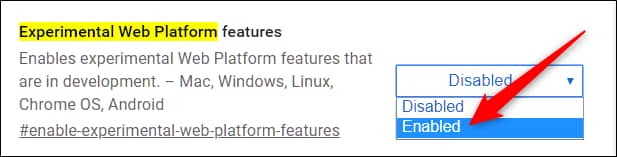
Αφού ενεργοποιήσετε ένα flag, θα πρέπει να κάνετε επανεκκίνηση του προγράμματος περιήγησης για να εφαρμόσετε την αλλαγή. Μπορείτε να ενεργοποιήσετε πολλά flags πριν από την επανεκκίνηση. Επιλέξτε το μπλε κουμπί “Relaunch” όταν είστε έτοιμοι.
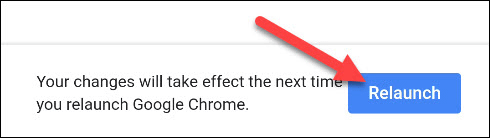
Έχετε ολοκληρώσει όλες τις διαδικασίες και είστε έτοιμοι! Έχετε εισέλθει σε έναν μεγαλύτερο κόσμο προσαρμογής του προγράμματος περιήγησης. Τώρα ψάξτε και δοκιμάστε τις πιθανές επερχόμενες λειτουργίες του Google Chrome! Είμαστε σίγουροι ότι θα βρείτε ενδιαφέρουσες λειτουργίες.
Πηγή πληροφοριών: howtogeek.com
